إصلاح خطأ Windows Update 0x8007007e
نشرت: 2018-02-12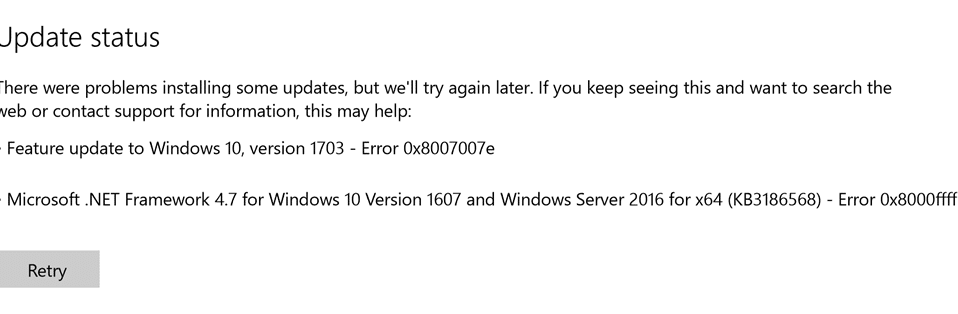
إصلاح خطأ Windows Update 0x8007007e: إذا كنت تحاول ترقية Windows إلى أحدث إصدار أو كنت تقوم فقط بتحديث Windows 10 ، فمن المحتمل أنك تواجه رمز الخطأ 0x8007007e مع ظهور رسالة الخطأ التي تقول "واجه Windows خطأ غير معروف "أو" فشل تثبيت التحديث. حاول مرة اخرى." يوجد الآن عدد قليل من المشكلات الرئيسية التي يمكن أن تسبب هذا الخطأ بسبب فشل تحديث Windows ، والقليل منها عبارة عن برنامج مكافحة فيروسات تابع لجهة خارجية ، وسجل تالف ، وملف نظام تالف ، وما إلى ذلك.
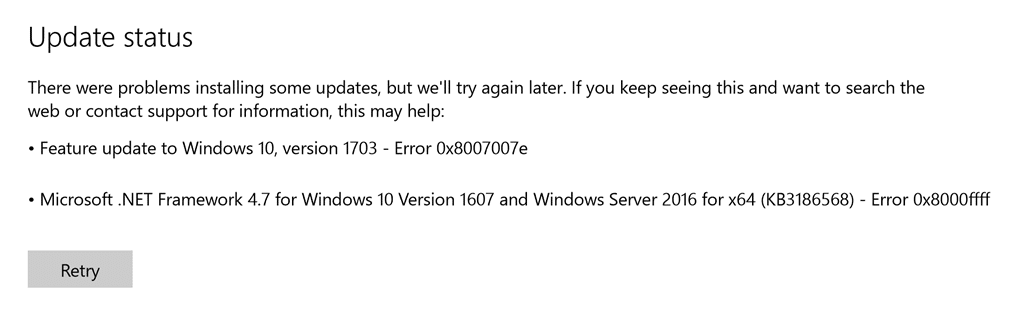
تحديث الحالة
حدثت مشكلات أثناء تثبيت بعض التحديثات ، لكننا سنحاول مرة أخرى لاحقًا. إذا استمر ظهور هذا الأمر وأردت البحث في الويب أو الاتصال بالدعم للحصول على معلومات ، فقد يساعدك ذلك:
تحديث الميزة إلى Windows 10 ، الإصدار 1703 - خطأ 0x8007007e
Microsoft NET Framework 4.7 لنظام التشغيل Windows 10 الإصدار 1607 و Windows Server 2016 لـ x64 (KB3186568) - خطأ 0x8000ffff
تعد تحديثات Windows مهمة الآن حيث تقوم Microsoft بإصدار تحديثات أمنية دورية وتصحيحات وما إلى ذلك ، ولكن إذا لم تتمكن من تنزيل آخر التحديثات ، فأنت بذلك تعرض جهاز الكمبيوتر الخاص بك للخطر. لذلك دون إضاعة أي وقت ، دعنا نرى كيفية إصلاح خطأ Windows Update 0x8007007e بالفعل.
محتويات
- إصلاح خطأ Windows Update 0x8007007e
- الطريقة الأولى: تعطيل برنامج مكافحة الفيروسات وجدار الحماية مؤقتًا
- الطريقة الثانية: تنزيل .NET Framework 4.7.1
- الطريقة الثالثة: تشغيل مستكشف أخطاء Windows Update ومصلحها
- الطريقة الرابعة: إعادة تسمية مجلد SoftwareDistribution
- الطريقة الخامسة: إعادة تعيين مكون Windows Update
- الطريقة 6: قم بإجراء Windows Update في Clean Boot
إصلاح خطأ Windows Update 0x8007007e
تأكد من إنشاء نقطة استعادة ، فقط في حالة حدوث خطأ ما.
الطريقة الأولى: تعطيل برنامج مكافحة الفيروسات وجدار الحماية مؤقتًا
1- انقر بزر الماوس الأيمن على أيقونة برنامج مكافحة الفيروسات من علبة النظام وحدد تعطيل.
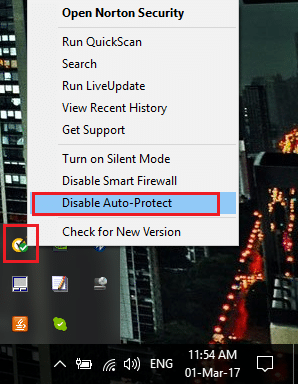
2- بعد ذلك ، حدد الإطار الزمني الذي سيظل فيه برنامج مكافحة الفيروسات معطلاً.
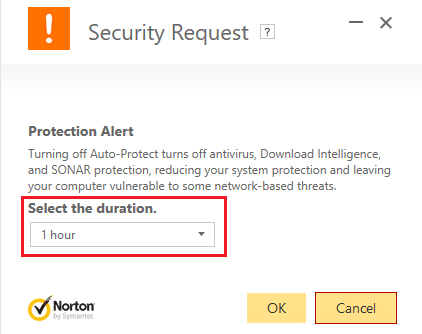
ملاحظة: اختر أقل قدر ممكن من الوقت على سبيل المثال 15 دقيقة أو 30 دقيقة.
3- بمجرد الانتهاء ، حاول مرة أخرى تشغيل Windows Update وتحقق مما إذا كان الخطأ قد تم حله أم لا.
4- اضغط على مفتاح Windows + X ثم حدد لوحة التحكم.
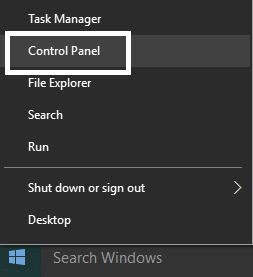
5- بعد ذلك ، انقر فوق System and Security (النظام والأمان).
6- ثم انقر فوق جدار حماية Windows.
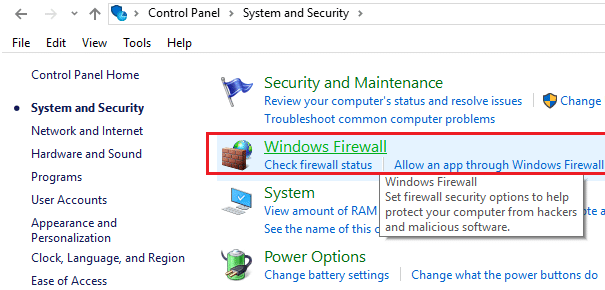
7.الآن من جزء النافذة الأيسر ، انقر فوق تشغيل جدار حماية Windows أو إيقاف تشغيله.
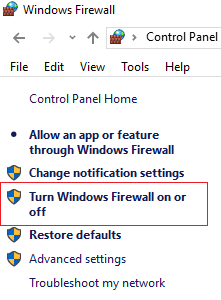
8. حدد إيقاف تشغيل جدار حماية Windows وأعد تشغيل الكمبيوتر. حاول مرة أخرى فتح تحديث Windows ومعرفة ما إذا كنت قادرًا على إصلاح خطأ Windows Update 0x8007007e.
إذا لم تنجح الطريقة المذكورة أعلاه ، فتأكد من اتباع نفس الخطوات بالضبط لتشغيل جدار الحماية الخاص بك مرة أخرى.
الطريقة الثانية: تنزيل .NET Framework 4.7.1
يحدث هذا الخطأ أحيانًا بسبب تلف .NET Framework على جهاز الكمبيوتر الخاص بك ويمكن أن يؤدي تثبيته أو إعادة تثبيته إلى أحدث إصدار إلى حل المشكلة. على أي حال ، ليس هناك أي ضرر في المحاولة وسوف تقوم فقط بتحديث جهاز الكمبيوتر الخاص بك إلى أحدث إصدار من .NET Framework. ما عليك سوى الانتقال إلى هذا الرابط وتنزيل .NET Framework 4.7 ، ثم تثبيته.
الطريقة الثالثة: تشغيل مستكشف أخطاء Windows Update ومصلحها
1. قم بتنزيل مستكشف أخطاء Windows Update ومصلحها من موقع Microsoft على الويب.
2- انقر نقرًا مزدوجًا فوق الملف الذي تم تنزيله لتشغيل مستكشف الأخطاء ومصلحها.
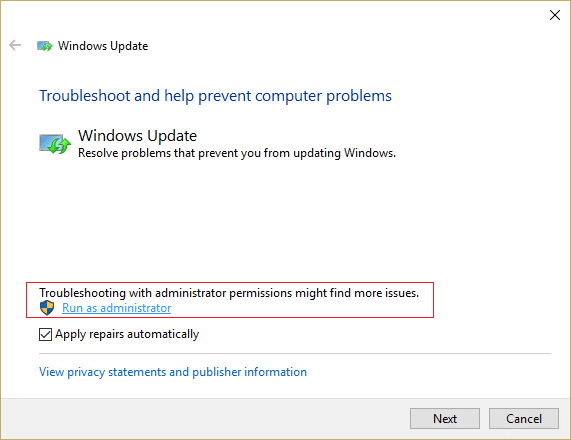
3- اتبع التعليمات التي تظهر على الشاشة لإنهاء عملية استكشاف الأخطاء وإصلاحها.
4- أعد تشغيل الكمبيوتر لحفظ التغييرات ومعرفة ما إذا كنت قادرًا على إصلاح خطأ Windows Update 0x8007007e.
الطريقة الرابعة: إعادة تسمية مجلد SoftwareDistribution
1.اضغط على Windows Key + X ثم حدد Command Prompt (Admin).
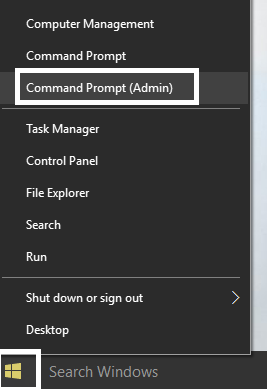
2- الآن اكتب الأوامر التالية لإيقاف خدمات Windows Update ثم اضغط على Enter بعد كل منها:
صافي توقف wuauserv
صافي توقف cryptSvc
بت توقف صافي
صافي توقف msiserver
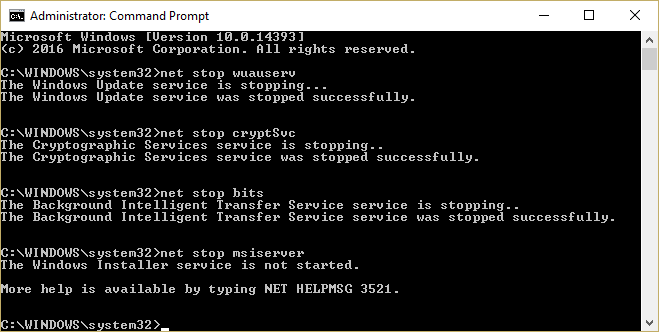
3. بعد ذلك ، اكتب الأمر التالي لإعادة تسمية مجلد SoftwareDistribution ثم اضغط على Enter:

ren C: \ Windows \ SoftwareDistribution SoftwareDistribution.old
ren C: \ Windows \ System32 \ catroot2 catroot2.old
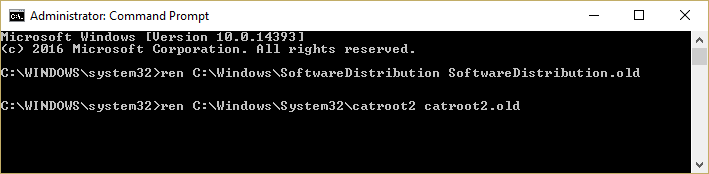
4- أخيرًا ، اكتب الأمر التالي لبدء تشغيل خدمات Windows Update واضغط على Enter بعد كل واحدة:
بداية net wuauserv
بدء صافي cryptSvc
بت البداية الصافية
بداية net msiserver
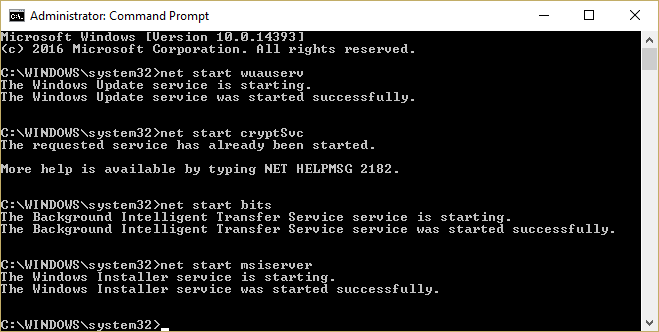
5. أعد تشغيل الكمبيوتر لحفظ التغييرات وتحقق مما إذا كنت قادرًا على إصلاح خطأ Windows Update 0x8007007e.
الطريقة الخامسة: إعادة تعيين مكون Windows Update
1.اضغط على Windows Key + X ثم حدد Command Prompt (Admin).
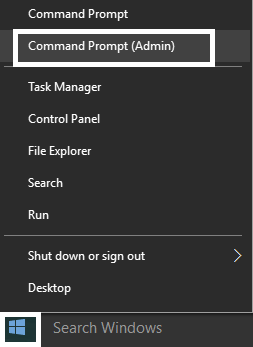
2- اكتب الأمر التالي في cmd واضغط على Enter بعد كل واحد:
بت توقف صافي
صافي توقف wuauserv
صافي توقف appidsvc
صافي توقف cryptsvc
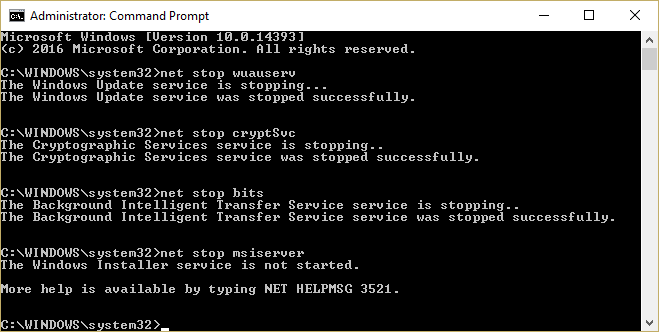
3 احذف ملفات qmgr * .dat ، للقيام بذلك مرة أخرى افتح cmd واكتب:
حذف "٪ ALLUSERSPROFILE٪ \ Application Data \ Microsoft \ Network \ Downloader \ qmgr * .dat"
4-اكتب ما يلي في cmd واضغط على Enter:
القرص المضغوط / d٪ windir٪ \ system32
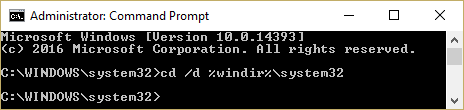
5. قم بإعادة تسجيل ملفات BITS وملفات Windows Update . اكتب كلًا من الأوامر التالية على حدة في cmd واضغط على Enter بعد كل واحد:
regsvr32.exe atl.dll regsvr32.exe urlmon.dll regsvr32.exe mshtml.dll shdocvw.dll regsvr32.exe regsvr32.exe browseui.dll jscript.dll regsvr32.exe regsvr32.exe vbscript.dll regsvr32.exe scrrun.dll regsvr32.exe msxml.dll regsvr32.exe msxml3.dll regsvr32.exe msxml6.dll regsvr32.exe actxprxy.dll regsvr32.exe softpub.dll ملف regsvr32.exe wintrust.dll regsvr32.exe dssenh.dll regsvr32.exe rsaenh.dll regsvr32.exe gpkcsp.dll regsvr32.exe sccbase.dll ملف regsvr32.exe slbcsp.dll ملف regsvr32.exe cryptdlg.dll regsvr32.exe oleaut32.dll regsvr32.exe ole32.dll regsvr32.exe shell32.dll regsvr32.exe initpki.dll regsvr32.exe wuapi.dll regsvr32.exe wuaueng.dll regsvr32.exe wuaueng1.dll regsvr32.exe wucltui.dll regsvr32.exe wups.dll regsvr32.exe wups2.dll regsvr32.exe wuweb.dll regsvr32.exe qmgr.dll regsvr32.exe qmgrprxy.dll regsvr32.exe wucltux.dll regsvr32.exe muweb.dll regsvr32.exe wuwebv.dll
6- لإعادة ضبط Winsock:
إعادة تعيين netsh winsock
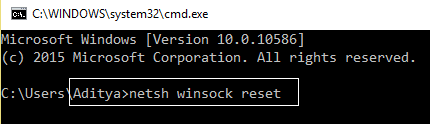
7- أعد تعيين خدمة BITS وخدمة Windows Update إلى واصف الأمان الافتراضي:
بتات sc.exe sdset D: (A ؛؛ CCLCSWRPWPDTLOCRRC ؛؛؛ SY) (A ؛؛ CCDCLCSWRPWPDTLOCRSDRCWDWO ؛؛ BA) (A ؛؛ CCLCSWLOCRRC ؛؛؛ AU) (A ؛؛ CCLCSWRPWPDTLOCR) ؛
sc.exe sdset wuauserv D: (A ؛؛ CCLCSWRPWPDTLOCRRC ؛؛؛ SY) (A ؛؛ CCDCLCSWRPWPDTLOCRSDRCWDWO ؛؛؛ BA) (A ؛؛ CCLCSWLOCRRC ؛؛؛ AU) (A ؛؛ CCLCSWRPWRC؛
8- أعد تشغيل خدمات تحديث Windows:
بت البداية الصافية
بداية net wuauserv
بدء صافي appidsvc
بدء صافي cryptsvc
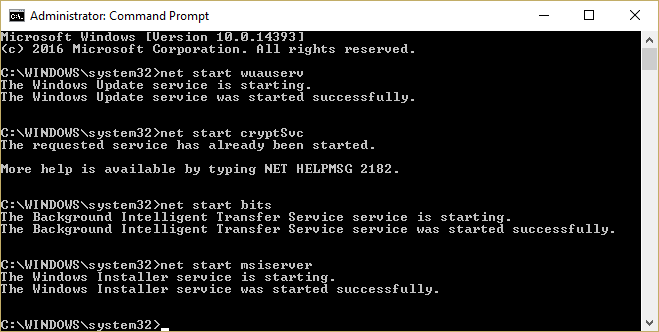
9- قم بتثبيت أحدث إصدار من Windows Update Agent.
10- أعد تشغيل جهاز الكمبيوتر الخاص بك ومعرفة ما إذا كنت قادرًا على إصلاح خطأ Windows Update 0x8007007e.
الطريقة 6: قم بإجراء Windows Update في Clean Boot
1.اضغط على مفتاح Windows + R ثم اكتب msconfig واضغط على إدخال لتكوين النظام.
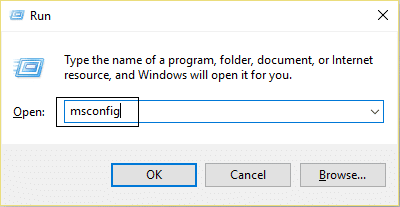
2. في علامة التبويب عام ، اختر بدء التشغيل الانتقائي وتأكد من عدم تحديد الخيار " تحميل عناصر بدء التشغيل ".
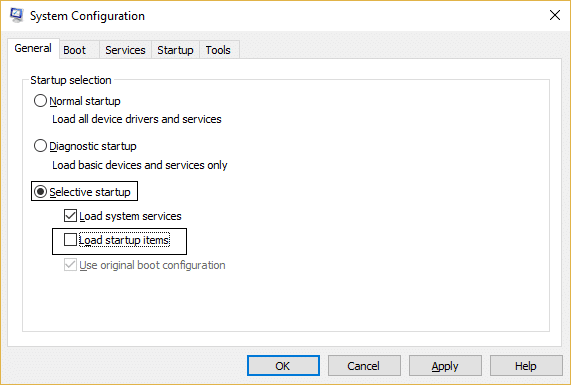
3. انتقل إلى علامة التبويب الخدمات وحدد المربع الذي يقول " إخفاء جميع خدمات Microsoft. "
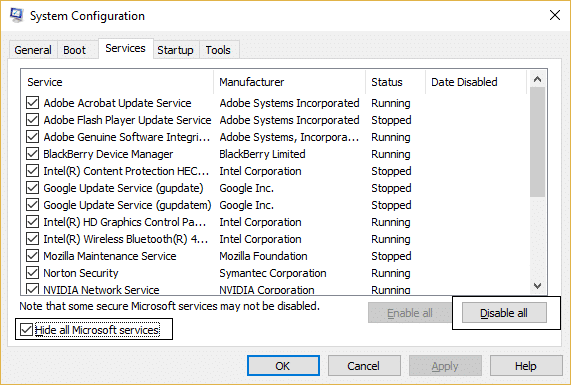
4. بعد ذلك ، انقر فوق تعطيل كل ما من شأنه تعطيل جميع الخدمات المتبقية الأخرى.
5. أعد تشغيل جهاز الكمبيوتر الخاص بك وتحقق مما إذا كانت المشكلة قائمة أم لا.
6. بعد الانتهاء من استكشاف الأخطاء وإصلاحها ، تأكد من التراجع عن الخطوات المذكورة أعلاه لبدء تشغيل جهاز الكمبيوتر الخاص بك بشكل طبيعي.
موصى به:
- إصلاح خطأ الشاشة الزرقاء WORKER_INVALID على نظام التشغيل Windows 10
- قم بإيقاف التنزيلات التلقائية لبرنامج التشغيل على نظام التشغيل Windows 10
- تغيير عرض المجلد الافتراضي لنتائج البحث على نظام التشغيل Windows 10
- إصلاح خطأ MULTIPLE_IRP_COMPLETE_REQUESTS
هذا كل شيء ، لقد نجحت في إصلاح خطأ Windows Update 0x8007007e ولكن إذا كان لا يزال لديك أي أسئلة بخصوص هذا المنشور ، فلا تتردد في طرحها في قسم التعليقات.
